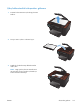HP TopShot LaserJet Pro M275 - User Guide
Kopya kalitesini artırma
Kopyalanan belgelerde baskı kalitesi sorunları ortaya çıkarsa, bu çözümleri deneyin.
●
Ürün kontrol panelindeki kopyalama ayarlarının kullanmakta olduğunuz belge türü ve kağıt için
ayarlandığından emin olun.
●
Kamera kolunun tamamıyla kaldırıldığından emin olun.
NOT: Fotokopi işlemi sırasında kamera koluna dokunmayın. Hassasiyeti nedeniyle, kamera kolunun
hareketi görüntü kalitesinde sorunlara yol açabilir.
Kamera merceği kapağını temizleme
Kopyalanan sayfalardaki baskı kalitesi kabul edilebilir düzeyde değilse, kamera merceğinin üzerindeki
kapağı nemli, yumuşak bir bez veya sünger ve aşındırıcı olmayan bir cam temizleyici ile temizleyin.
DİKKAT: Ürünün hiçbir parçası üzerinde aşındırıcı maddeler, aseton, benzen, amonyak, etil alkol
veya karbon tetraklorür kullanmayın; bunlar ürüne zarar verebilir. Doğrudan tarayıcı camının üzerine
sıvı dökmeyin. Sıvılar, ürünün içine sızarak zarar verebilir.
Tarayıcı camını temizleme
Kopyalanan veya taranan görüntülerin görüntü kalitesi kabul edilebilir düzeyde değilse, tarayıcı camını
su ve yumuşak bir deterjanla nemlendirilmiş yumuşak bir bezle temizleyin. Temizlendikten sonra
görüntü sorunları devam ederse tarayıcı camını yumuşak bir bez ve cam temizleyicisi kullanarak
yeniden temizleyin.
DİKKAT: Tarayıcı camı yüzeyinin köşelerinde bulunan dört siyah noktayı çıkarmayın veya bu
noktalara zarar vermeyin. Bu noktalar kameranın tarayıcı camıyla hizalanması için kullanılır.
DİKKAT: Tarayıcı camına doğrudan su veya temizlik malzemesi püskürtmeyin. Öncelikle temiz bir
beze püskürtün, ardı ndan tarayıcı camını temizleyin.
DİKKAT: Ürünün hiçbir parçası üzerinde aşındırıcı maddeler, aseton, benzen, amonyak, etil alkol
veya karbon tetraklorür kullanmayın; bunlar ürüne zarar verebilir.
Kırpılan kopyalarla ilgili sorunları giderme
Ürün tam olarak kenardan kenara yazamaz. En geniş yazdırma alanı 203,2 x 347 mm boyutundadır
ve sayfanın çevresinde 4 mm'lik yazılamayan bir alan bırakır.
●
Orijinal, çıktı boyutundan daha küçükse, orijinali tarayıcı camının köşesinden 4 mm uzağa
yerleştirin. Bu konumda yeniden kopyalayın.
●
Orijinal istenen çıktı boyutunda olduğunda, kopyanın kırpılmaması için görüntüyü küçültmek üzere
Küçült/Büyüt özelliğini kullanın.
Fotokopilerdeki parlama sorunlarını giderme
Bir belgenin fotokopisini çekerken çok fazla parlama oluyorsa Yakalama modunu değiştirin.
TRWW
Kopya kalitesini artırma
169